Haii semuanya, kembali lagi nih. Kita akan belajar bagaimana membuat jaringan sederhana dengan Cisco Packet Tracer, jangan lupa dibuka aplikasi Cisco nya dan ikuti terus tutorial nya ya teman-teman, Semangatt !!
Okey, kita akan membuat struktur jaringannya dulu ya, kita akan membuat 3 jaringan. Struktur Ip beserta komponen yang dibutuhkan bisa dilihat pada gambar dibawah ya

Pada gambar diatas kita akan membuat 3 jaringan :

- Kita akan masuk kedalam konfigurasinya ya. Ingat, perhatikan baik-baik IP Address dari masing-masing PC dan juga Router ya agar tidak terjadi kesalahan. Kalian juga bisa menggunakan IP yang lain, yang penting mengikuti aturan subneting yang benar ya :).
Lakukan konfigurasi pada Router 0 dengan mengetikkan pada menu CLI, disini kita akan memasukkan ip address pada jaringan 192.168.132.1 agar terhubung ya.
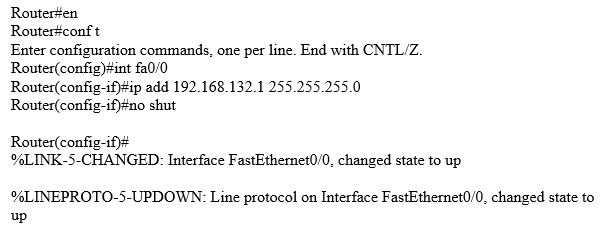
Setelah itu, kita juga harus menghubungkan Router 0 dengan Router 1 caranya seperti gambar dibawah :
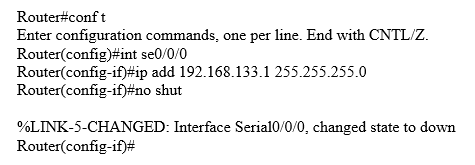
Jika kalian sudah berhasil mengikutinya, maka kabel Stright yang menghubungkan antar Switch pada Router 0 akan terlihat berwarna hijau teman-teman.
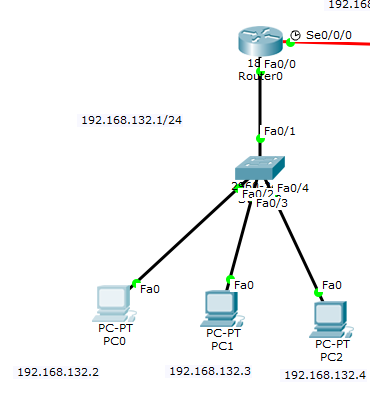
2. Oke teman-teman, kita sudah mengatur ip nya pada Router 0. Sekarang, kita harus melakukan hal yang sama dengan Router 1. Cara nya sama dengan Router 0 tapi perbedaannya hanya pada IP Addressnya.
Sekarang, buka Router 1, dan kita ketik perintah berikut ini di menu CLI nya ya
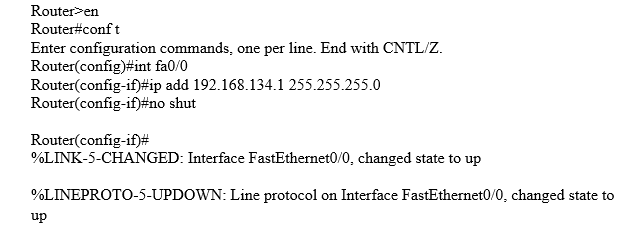
Setelah itu kita harus menghubungkannya dengan Router 0 dengan serial 0/0/0, caranya :
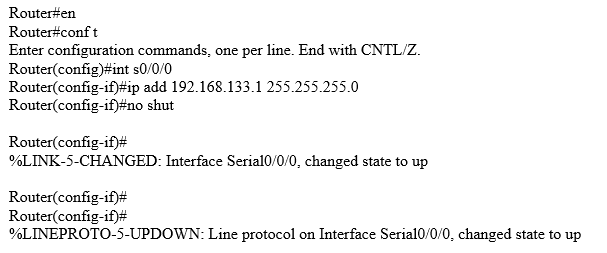
3. Baiklah teman-teman, kya ita sudah memasukkan ip untuk masing-masing Router. Langkah selanjutnya kita harus melakukan IP Route yang berguna agar PC0 dan PC4 bisa saling berhubungan (kita mengatur agar dua jaringan tersebut bisa saling terhubung).
Kita harus mengaturnya pada Router 0 dan Router 1 ya teman-teman. Oke, kita akan melakukannya pada Router 0 terlebih dahulu. 192.168.134.0 adalah ip dari client yang akan dituju dari Router 0 dan 192.168.133.2 adalah ip router yang harus kita lewati.

Kita sudah setting ip route pada Router 0, kita harus melakukannya juga pada Router 1.

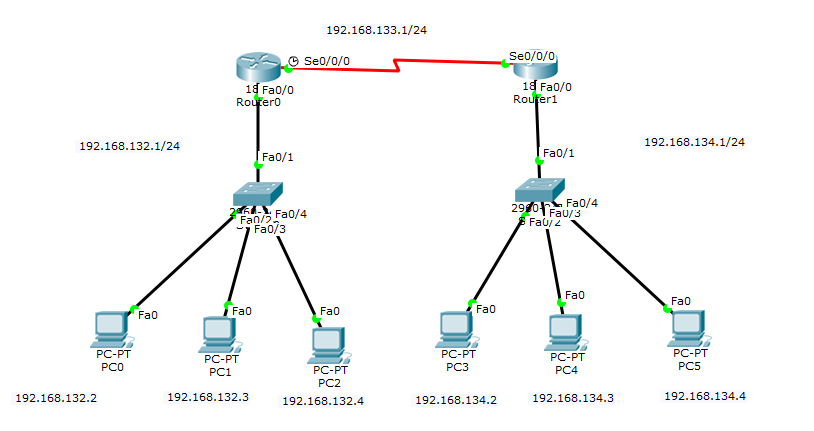
Yeyyy, jika teman-teman sudah mengikuti tutorialnya dari atas dan tidak ada kendala dan jaringan terlihat seperti gambar diatas, selamatt hehe. Kita akan berada di penghujung tutorial ini. Langkah selanjutkan kita akan menguji apakah jaringan yang kita buat ini bisa dijalankan atau masih ada kesalahan.
4. Langkah-langkahnya adalah, kita bisa menggunakan tools yang ada di Cisco Packet Tracer seperti gambar dibawah dan mengarahkannya ke PC yang ingin kita uji apakah berhasil atau tidak
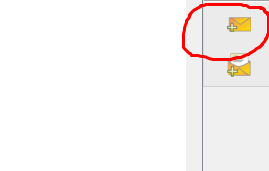
Caranya, kita bisa mendrugnya ke PC yang ingin kita uji. Kita akan mengujinya dari
PC0 ke PC3 (dan sebaliknya) , PC1 ke PC4(dan sebaliknya), PC2 ke PC5(dan sebaliknya.
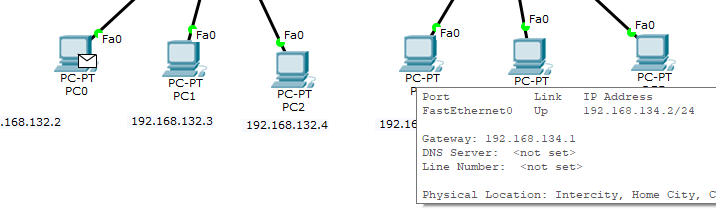
Jika berhasil maka akan tampikan successful pada menu bar dibawah

Kita juga bisa melakukan pengujian dengan menggunakan Command Prompt ya
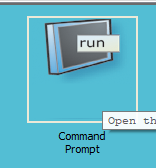
Caranya adalah mengetikkan ping_(ip address tujuan). Misalnya kita ingin mencoba pengujian pada PC1 ke PC4. Buka PC1 kemudian, Command Prompt dan ketikkan perintah berikut.
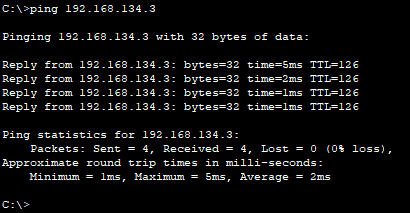
Kalian juga bisa mencoba dari PC mana saja ya teman-teman. Jika sudah semuanya dan successful, selamaaaatttttt !! kalian sudah berhasil membuat jaringan sederhana dengan Cisco Packet Tracer. Selamat belajar, dan semangat terusss yaaaaaa…















Comments
Post a Comment
terima kasih telah berpartisipasi pada blog kami